Меню Options для вектора в Фотошопе
Статьи Теория
0 Comment Дмитрий Веровски
Сегодня мы покопаемся в настройках векторных инструментах Adobe Photoshop. У каждого инструмента есть свои настройки. Такова природа вещей. Есть инструменты, а есть настройки.
Tool Preset
Первая иконка на меню значится как Tool Preset. Этот инструмент является менеджером готовых, заранее записанных инструментов Photoshop-а, с конкретными настройками. Tool Preset присутствует на всех меню всех инструментов, так как любой инструмент с конкретными настройками можно записать в этот менеджер, а затем пользоваться по необходимости. Зачем? Возможно вам раз за разом нужна определенная кисть, с конкретным размером, цветом, формой, с определенным сглаживанием края. Tool Preset сохраняет и хранит настройки инструментов. Таким образом вам не придется каждый раз настраивать все по новому. А впрочем о чем это я. Ведь на Хронофаге уже давно висит целый детальный разбор этого инструмента, который я написал ещё год назад — Tool Preset в Фотошопе.
Tool Preset присутствует на всех меню всех инструментов, так как любой инструмент с конкретными настройками можно записать в этот менеджер, а затем пользоваться по необходимости. Зачем? Возможно вам раз за разом нужна определенная кисть, с конкретным размером, цветом, формой, с определенным сглаживанием края. Tool Preset сохраняет и хранит настройки инструментов. Таким образом вам не придется каждый раз настраивать все по новому. А впрочем о чем это я. Ведь на Хронофаге уже давно висит целый детальный разбор этого инструмента, который я написал ещё год назад — Tool Preset в Фотошопе.
Shape Layer, Path и Fill Pixels
Далее мы видим 3 режима рисования в векторе. Это векторная маска с заливкой, векторный контур и пиксельный режим. От выбора режима зависит то, как именно будет рисовать ваш векторный инструмент. Будет ли он на ходу создавать векторные фигуры на основе заливок с векторной маской, рисовать контуром либо просто пикселями. В последнем случае вектор не такой уж и вектор. Радует то, что и эту тему я подробно разложил в своих предыдущих постах. Читайте мою статью Shape Layer, Path и Fill Pixels в Фотошопе.
Радует то, что и эту тему я подробно разложил в своих предыдущих постах. Читайте мою статью Shape Layer, Path и Fill Pixels в Фотошопе.
Инструменты рисования и примитивы
Следующие иконки — целый ряд инструментов рисования в векторе. Первые из них Pen Tool и Freeform Pen Tool. Это инструменты рисования, а точнее некоторые из самых важных инструментов рисования, вынесенные в панель опций. И без шуток, на самом деле вы можете подробно прочитать об векторных инструментах фотошопа в моей одноименной статье — Инструменты рисования в векторе для Фотошопа. Следующими в панели опций значатся примитивы. Это инструменты Rectangle Tools, Rounded Rectangle Tools, Ellipse Tools, Polygon Tools и Line Tools. Целая группа векторных примитивов и конечно, их подробное назначения я тоже описал в профильной заметке — Векторные примитивы в Фотошопе. Последний инструмент я несправедливо отделил от группы примитивов, хотя отделять его совершенно не нужно, ведь он такой же примитив как и все остальные. Но вот в чем дело, у меня есть отдельная заметка, которая подробно описывает его назначение — Custom Shape Tool в Фотошопе.
Но вот в чем дело, у меня есть отдельная заметка, которая подробно описывает его назначение — Custom Shape Tool в Фотошопе.
Add, Subtract, Intersect и Exlude
Мы подошли к группе режимов отвечающих за наложение векторных контуров друг на друга. С помощью них векторные фигуры можно преобразовывать, изменять, дополнять, создавать пересекающиеся фигуры, и даже бублик с дыркой внутри. Обо всем этом вы прочитаете в подробной статье — Add, Subtract, Intersect и Exlude в Фотошопе.
Стили
Далее мы видим две иконки с надписями Стили и Цвет. С цветом (Color) все просто. Он задает базовый цвет заливки векторной фигуры и конечно работает только в режиме Shape Layer. Со стилями все посложнее. Ранее я не затрагивал стили слоев и не хотел бы особенно сильно влезать в них сейчас. Стили слоя, в данном случае стили векторной фигуры, это набор присвоенных эффектов. В результате комбинации этих эффектов мы получаем стиль. Вкладка Стили ни что иное как менеджер стилей, который содержит целую коллекцию сохраненных стилей. Конечно же их можно опробовать на вашем векторе прямо сейчас. Просто нарисуйте фигуру и выберите стиль слоя. О том что такое стиль и как его использовать можно прочесть в цикле моих статей, посвященных стилям — Как создать стиль. О работе Менеджера настроек я подробно писал в статье Tool Preset в Фотошопе или Custom Shape Tool в Фотошопе. Менеджер стилей точно такой же и имеет те же настройки. Только содержит не настройки инструментов, или фигуры, как в двух вышеприведенных статьях, а стили. Итак, нарисуйте фигуру и задайте ей какой-нибудь стиль. Следите чтобы слой был выделен. В настройках самого менеджера стилей мы имеем стандартный набор опций. Тут мы сможем и отменить, переименовать или удалить стиль. Настроить отображение иконок стиля. Вызвать менеджер общих настроек (Preset Manager). Загрузить, сохранить, удалить или обнулить имеющиеся в менеджере стили. А так же доступ к обширной коллекции стилей, распределенных по тематикам. Я надеюсь это меню не вызовет у вас затруднений и его не придется расписывать так же подробно как в статье Tool Preset в Фотошопе.
Конечно же их можно опробовать на вашем векторе прямо сейчас. Просто нарисуйте фигуру и выберите стиль слоя. О том что такое стиль и как его использовать можно прочесть в цикле моих статей, посвященных стилям — Как создать стиль. О работе Менеджера настроек я подробно писал в статье Tool Preset в Фотошопе или Custom Shape Tool в Фотошопе. Менеджер стилей точно такой же и имеет те же настройки. Только содержит не настройки инструментов, или фигуры, как в двух вышеприведенных статьях, а стили. Итак, нарисуйте фигуру и задайте ей какой-нибудь стиль. Следите чтобы слой был выделен. В настройках самого менеджера стилей мы имеем стандартный набор опций. Тут мы сможем и отменить, переименовать или удалить стиль. Настроить отображение иконок стиля. Вызвать менеджер общих настроек (Preset Manager). Загрузить, сохранить, удалить или обнулить имеющиеся в менеджере стили. А так же доступ к обширной коллекции стилей, распределенных по тематикам. Я надеюсь это меню не вызовет у вас затруднений и его не придется расписывать так же подробно как в статье Tool Preset в Фотошопе. Что касается небольшой иконки в виде связывающей цепочки, то её назначение такое. Эта иконка привязывает стиль к фигуре. Попробуйте нарисовать, к примеру, векторный квадратик, и задайте ему стиль. Иконка с цепочкой должна быть включена. Теперь переключайте стили. Ваша фигура будет вдумчиво менять стили вместе с вашими кликами. А вот если эту привязывающую иконку отключить, фигура менять стили, при переключении больше не будет. Что это нам дает? К примеру вы нарисовали фигуру, задали ей стиль и сразу хотите выбрать новый стиль на будущее. Если вы сделаете это с включенной цепочкой, нарисованная фигура сменит стиль. Что вам совершенно не нужно.
Что касается небольшой иконки в виде связывающей цепочки, то её назначение такое. Эта иконка привязывает стиль к фигуре. Попробуйте нарисовать, к примеру, векторный квадратик, и задайте ему стиль. Иконка с цепочкой должна быть включена. Теперь переключайте стили. Ваша фигура будет вдумчиво менять стили вместе с вашими кликами. А вот если эту привязывающую иконку отключить, фигура менять стили, при переключении больше не будет. Что это нам дает? К примеру вы нарисовали фигуру, задали ей стиль и сразу хотите выбрать новый стиль на будущее. Если вы сделаете это с включенной цепочкой, нарисованная фигура сменит стиль. Что вам совершенно не нужно.
В заключении скажу что меню опций для векторных инструментов рисования и примитивов изменчиво, в зависимости от выбранного инструмента. Но подробно об этих нюансах я уже написал в профильных статьях, ссылками на которые набит мой пост. Желаю вам успеха в освоении фотошопа, вектора в фотошопе и чтении профильных статей. До новых встреч.
WRITTEN BY
TAGS
Adobe Photoshop вектор в Фотошопе инструментыООО «Вектор»
Новости ООО «Вектор»
Архив новостей
ПАМЯТКА ОБНАРУЖЕНИЯ «ЗАПАХА ГАЗА»Курс валют
Во что обходятся многоквартирному дому жалобы собственников
Памятка Антитеррор
- Скачать
ГРАФИК РАБОТЫ
ООО «Вектор»
офис: ул. Мира 63, цокольный этаж, офисное помещение № 2Режим работы:
- пн. с 09.00 — 18.00 перерыв с 13.00 — 14.00
- вт. с 09.00 — 18.00 перерыв с 13.00 — 14.00
- ср. с 09.00 — 18.00 перерыв с 13.00 — 14.00
- пт. с 09.00 — 18.00 перерыв с 13.00 — 14.00
Выходной: суббота, воскресенье
Личный прием граждан: вторник 15.00-17.00, среда 11.00-13.00
Официальный сайт: tsz46.ru
Эл.почта: [email protected]
Адрес ГИС ЖКХ: dom.gosuslugi.ru
Контактный телефон ООО «Вектор»: 7-68-98
Контактный телефон: Аварийно- диспетчерской службы
- круглосуточно 8- 952- 492- 28- 55
- круглосуточно 8- 951- 085- 74- 45
- Газ 04, 104
- МУП «Гортеплосеть» 3-09-46
- МУП «Горводоканал» 2-55-10
- МУП «Горэлектросети» 4-55-84
Полезные телефоны
ООО «Экопол» 8 (47131) 4-78-86
Региональный оператор фонда капитального ремонта многоквартирных домов Курской области
Телефоны: «горячая линия» — 8-910-022-97-97, приёмная — 8(4712) 51-00-44
по вопросам начисления и оплаты взносов, смены собственника помещения — 8 (4712) 51-03-68
по вопросам претензионноисковой работы и реструктуризации задолженности — 8 (4712) 51-07-97
Адрес эл. почты: [email protected]
почты: [email protected]
Адрес сайта: www.fondcr46.ru
потребления коммунальной услуги.
Директор
Кобзарев Александр Алексеевич
ИНН / КПП 4633040390 / 463301001
ОГРН 1194632004258
Р/сч. 40702810804690000021
БИК 044525297
Кор. счет 30101810945250000297
Свидетельство о гос. регистрации
- ул. Мира д. 63, офис 2 (фактический адрес)
- [email protected] (электронный адрес)
- http://tsz46.ru — адрес сайта ООО «Вектор»
- https://www.reformagkh.ru — Государственная корпорация — Фонд содействия реформированию
жилищно-коммунального хозяйства
ООО «Вектор»
телефоны обслуживающих организаций
Офис: ул. Мира 63, цокольный этаж, офис №2
7-68-98
аварийно-диспетчерская служба:
8-952-492-28-55 круглосуточно
8-951-085-74-45 круглосуточно
ВНИМАНИЕ: круглосуточно обслуживаются только аварийные заявки
Перечень домов, находящихся в управлении ООО «Вектор»
№ дома | Этажность | Год постройки | Тип | Кол-во квартир | S дома | |
Мира | 55 | 9 | 2003 год | монолитный дом | 108 | 7412,65 м2 |
Устав ООО «Вектор»
Протокол от 9.
Протокол от 2.09.19
Протокол от 02.12.19
— Выписка из протокола № 2
Протокол от 13.09.19
Операции с векторами — GeeksforGeeks
В физике в основном есть два типа величин – векторы и скаляры. Векторы — это величины, с которыми связаны как направление, так и величина, в то время как скаляры — это величины, с которыми связана единственная величина. Со скалярными величинами можно работать, используя простые алгебраические правила, но это не относится к векторным величинам, с ними нельзя обращаться таким же образом. Таким образом, важно знать, какие и сколько различных операций можно произвести над этими величинами. Рассмотрим подробнее некоторые из этих операций.
Математические операции над векторами
Поскольку векторы содержат направления, с этими величинами следует обращаться таким образом, чтобы учитывать их направления. Основные правила алгебры вообще не применимы к векторам, например, простое сложение величин двух векторов в большинстве случаев даст неверный ответ.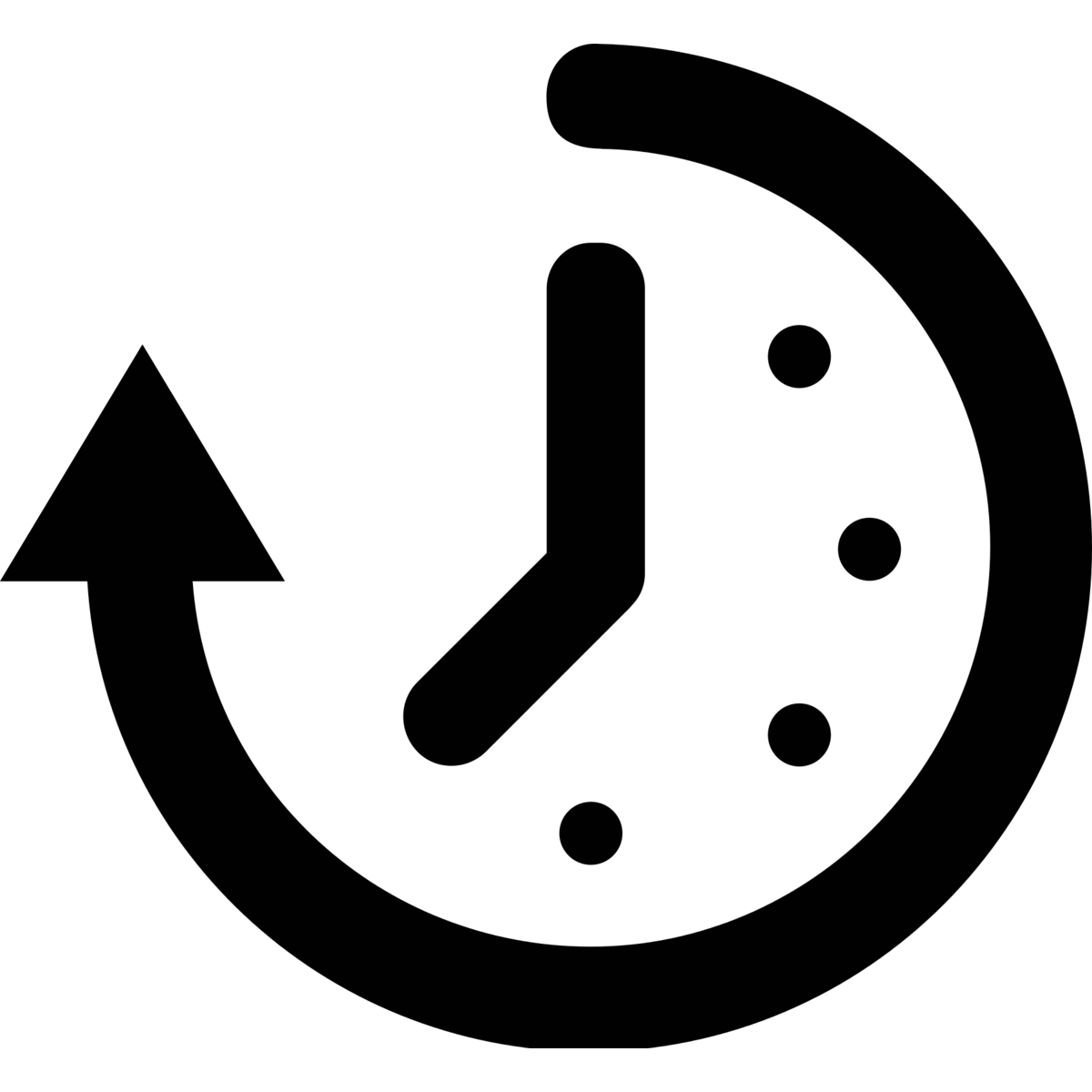 В следующем списке перечислены некоторые распространенные операции, выполняемые над векторами в области физики:
В следующем списке перечислены некоторые распространенные операции, выполняемые над векторами в области физики:
- Сложение/вычитание двух векторов.
- Умножение вектора на скаляр.
- Произведение двух векторов:
- Скалярное произведение
- Перекрестное произведение
Добавить Создание векторов
Векторы не могут быть сложены обычными алгебраическими правилами. При добавлении двух векторов необходимо учитывать величину и направление векторов. Закон треугольника используется для сложения двух векторов, на диаграмме ниже показаны два вектора «a» и «b» и результат, рассчитанный после их сложения. Сложение векторов следует коммутативному свойству, это означает, что результирующий вектор не зависит от порядка добавления двух векторов.
⇢ (Перестановочное свойство)
Треугольный закон сложения векторов Рассмотрим векторы, указанные на рисунке выше. Линия PQ представляет вектор «p», а QR представляет вектор «q». Линия QR представляет результирующий вектор. AC направлен от A к C.
Линия PQ представляет вектор «p», а QR представляет вектор «q». Линия QR представляет результирующий вектор. AC направлен от A к C.
Линия AC представляет собой
Величина результирующего вектора определяется выражением
Представляет собой угол между двумя векторами. Пусть \phi будет углом между результирующим вектором и вектором p.
Умножение векторов на скалярУмножение вектора a на постоянный скаляр k дает вектор, направление которого остается тем же, но величина изменяется в k раз. На рисунке показан вектор до и после умножения на константу k. В математических терминах это можно переписать как
, если k > 1, величина вектора увеличивается, а уменьшается, когда k < 1.
Произведение векторов
Векторы можно умножать друг на друга, но нельзя делить. В случае умножения есть в основном два вида умножения — скалярное и векторное. Скалярное умножение (также известное как скалярное произведение) — это вид умножения, в результате которого получается скалярная величина. Умножение векторов (также известное как перекрестное произведение) — это вид умножения, в результате которого получается векторная величина. Векторные произведения используются для определения других производных векторных величин.
Умножение векторов (также известное как перекрестное произведение) — это вид умножения, в результате которого получается векторная величина. Векторные произведения используются для определения других производных векторных величин.
Скалярный продукт
Рассмотрим два вектора и . Скалярное произведение этих двух векторов определяется уравнением
Здесь θ — угол между двумя векторами.
В случае, если векторы заданы их компонентами. например, a = a 1 i + a 2 j + a 3 k и b = b 1 i + b 2 j + b 3 k. В этом случае скалярное произведение определяется как
a.b = a 1 b 1 i + a 2 b 2 j + a 3 b 3 k
Произведение векторов Рассмотрим два вектора \vec{A} и \vec{B} . Векторное произведение этих двух векторов обозначается . Направление этого вектора перпендикулярно обоим векторам. Величина этого вектора определяется выражением
Векторное произведение этих двух векторов обозначается . Направление этого вектора перпендикулярно обоим векторам. Величина этого вектора определяется выражением
Здесь θ — угол между двумя векторами.
Правило правой руки используется для определения направления результирующего вектора векторного произведения. Обратите внимание, что в отличие от сложения и скалярного произведения векторное произведение не является коммутативным по своей природе.
В случае, если векторы заданы их компонентами. например, a = a 1 i + a 2 j + a 3 k и b = b 1 i + b 2 j + b 3 k. В этом случае векторное произведение определяется выражением
Примеры задач
Вопрос 1. Вектор определяется выражением v = 2i + j. Найдите модуль вектора, когда он масштабируется на константу 0,4.
Ответ:
для вектора, v = ai + bj
|в| =
0,4|v| = |0,4 В|
а = 2, б = 1
|0,4v|
⇒ |0,4(2i + j)|
⇒ |0,8i + 0,4j|
|в| =
⇒ |v| =
⇒ |v| = √0,8
Вопрос 2: Два вектора величиной 5 и 10. Эти векторы имеют между собой угол 60°. Найдите величину результирующих векторов.
Эти векторы имеют между собой угол 60°. Найдите величину результирующих векторов.
Ответ:
Пусть два вектора заданы p и q. Тогда результирующий вектор «r» определяется как
|р| = 5, |q| = 10 и
⇒
⇒
⇒
⇒
Вопрос 3. Два вектора с величиной 4 и 4. Эти векторы имеют между собой угол 60°. Найдите модуль результирующих векторов и угол, образуемый результирующим вектором.
Ответ:
Пусть два вектора заданы p и q. Тогда результирующий вектор «r» определяется как
|р| = 4, |q| = 4 и
⇒
⇒
⇒
⇒ |r| = 4√3
угол, образованный равнодействующей по, a = 2i + j + k и b = i + j + k. Найдите скалярное произведение этих двух векторов.
Ответ:
Дано:
a = 2i + j + k
b = i + j + k
a.
b
⇒ (2i + j + k ).(i + j + k)
⇒ 2,1 + 1,1 + 1,1
⇒ 4
Вопрос 5. Два вектора задаются формулой a = 2 i + j + k и b = i + j + k. Найдите векторное произведение этих двух векторов.
Ответ:
Дано:
a = 2i + j + k
b = i + j + k
4.2: Векторная алгебра — Математика LibreTexts
- Последнее обновление
- Сохранить как PDF
- Идентификатор страницы
- 98149
- Кен Каттлер
- Университет имени Бригама Янга via Lyryx
9002 9Результаты
- Понимание сложения векторов и скалярного умножения с алгебраической точки зрения.
- {n}\) и определяется как
\[\begin{aligned} \vec{u}+\vec{v} &= \left [ \begin{array}{c} u_{1} \\ \vdots \\ u_{n} \end{array} \right ] + \left [ \begin{array}{c} v_{1} \\ \vdots \\ v_{n} \end{ar ray} \right ]\\ & = \left [ \begin{array}{c} u_{1}+v_{1} \\ \vdots \\ u_{n}+v_{n} \end{array} \right ]\end{aligned}\]
Чтобы добавить векторы, мы просто добавляем соответствующие компоненты. Следовательно, чтобы добавить векторы, они должны быть одного размера.
Ниже видео о нахождении суммы двух векторов как линейной комбинации других векторов. 9{н}\).
- Коммутативный закон сложения \[\vec{u}+\vec{v}=\vec{v}+\vec{u}\nonumber \]
- Ассоциативный закон сложения \[\left( \vec{u}+\vec{v}\right) +\vec{w}=\vec{u}+\left( \vec{v}+\vec{w}\right)\nonumber \]
- Существование аддитивной идентичности \[\vec{u}+\vec{0}=\vec{u} \label{vectoridentity}\]
- Существование аддитивной инверсии \[\vec{u}+\left( -\vec{u}\right) =\vec{0}\nonumber \]
Аддитивная идентичность, показанная в уравнении \(\eqref{vectoridentity}\), также называется нулевой вектор , вектор \(n \times 1\), в котором все компоненты равны \(0\).
{n}\) и \(k,p\) скаляров.
- Распределительный закон сложения векторов \[k \left( \vec{u}+\vec{v}\right) = k\vec{u}+ k\vec{v}\nonumber\]
- Распределительный закон над скалярным сложением \[\left( k + p \right)\vec{u} = k \vec{u}+p \vec{u}\nonumber\]
- Ассоциативный закон скалярного умножения \[k \left( p \vec{u}\right) = \left(k p \right)\vec{u}\nonumber\]
- Правило умножения на \(1\) \[1\vec{u}=\vec{u}\nonumber\]
- Доказательство 9T \\ & = k \vec{u}+k \vec{v} \\ \end{массив}\nonumber\]
Ниже видео о скалярном произведении.
Ниже видео по умножению векторов на скаляры. Теперь мы представляем полезное понятие, которое вы, возможно, видели ранее, объединяющее сложение векторов и скалярное умножение.


